win10系统下对磁盘空间进行清理出现windows磁盘空间清理管理器已停止工作的解决方法
发布时间:2017-10-08 12:29:00 浏览数: 小编:jiwei
有系统族用户向小编反馈在win10系统下对磁盘空间进行清理出现windows磁盘空间清理管理器已停止工作的问题,虽说还有第三方软件可以进行空间的清理,但是自带的软件清理起来是最彻底的,那么遇到这样的提示我们该如何处理呢?下面为大家解答。
相关推荐:系统族GHOST WIN10 X64 纯净版系统下载
相关教程:win10系统internet临时文件删不掉的解决方法
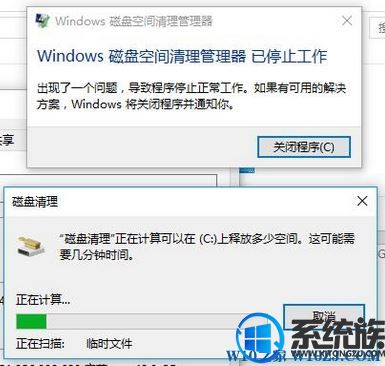
步骤:
1、按下windows+x组合键打开超级菜单,点击“命令提示符(管理员)”;
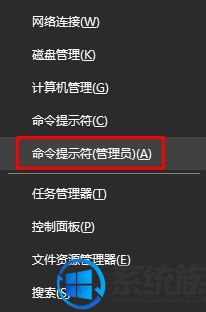
2、在命令提示符框内输入:sfc /scannow 按下回车键;
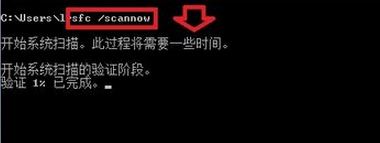
3、使用该命令立即扫描所有受保护的系统文件,等待扫描完成后会开始自动修复系统受损组件,但是修复后需要重启计算机才能生效!

修复后尝试能否正常使用粗盘清理功能,若为题依旧继续往下看
在能否正常打开磁盘清理的win10电脑中打开此电脑,依次展开C:WindowsSystem32,将“ntdll.dll”文件复制粘贴到有问题的win10电脑中;
相关推荐:系统族GHOST WIN10 X64 纯净版系统下载
相关教程:win10系统internet临时文件删不掉的解决方法
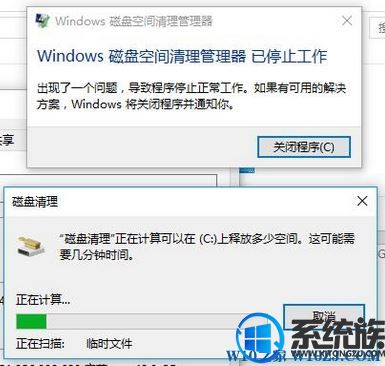
步骤:
1、按下windows+x组合键打开超级菜单,点击“命令提示符(管理员)”;
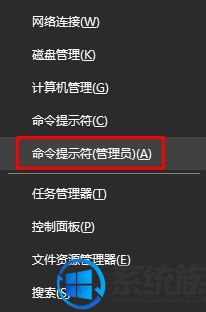
2、在命令提示符框内输入:sfc /scannow 按下回车键;
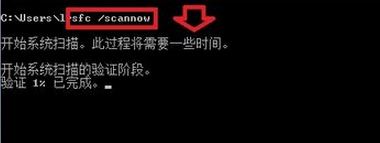
3、使用该命令立即扫描所有受保护的系统文件,等待扫描完成后会开始自动修复系统受损组件,但是修复后需要重启计算机才能生效!

修复后尝试能否正常使用粗盘清理功能,若为题依旧继续往下看
在能否正常打开磁盘清理的win10电脑中打开此电脑,依次展开C:WindowsSystem32,将“ntdll.dll”文件复制粘贴到有问题的win10电脑中;
按下win+x点击“命令提示符(管理员)”打开CMD窗口输入如下命令注册下面两条的动态链:
for %1 in (%windir%system32*.dll) do regsvr32.exe /s %1 回车执行
for %1 in (%windir%system32*.ocx) do regsvr32.exe /s %1 回车执行
当以上2条命令完成运行后重启计算机即可!
以上就是win10系统下对磁盘空间进行清理出现windows磁盘空间清理管理器已停止工作的解决方法了,有遇到这个问题的朋友可以参照小编的方法一步步进行操作,就能解决问题。更多关于win10系统技巧,请大家关注系统族!
当以上2条命令完成运行后重启计算机即可!
以上就是win10系统下对磁盘空间进行清理出现windows磁盘空间清理管理器已停止工作的解决方法了,有遇到这个问题的朋友可以参照小编的方法一步步进行操作,就能解决问题。更多关于win10系统技巧,请大家关注系统族!



















